Как только вы определите, какой инструмент геообработки будете использовать, откройте его, задайте значения параметров и запустите его.
Параметры
Параметры инструмента геообработки — это набор опций или настроек, например, входные данные для обработки, выходной набор данных и др., которые влияют на работу инструмента. У каждого инструмента свой набор параметров. Чтобы узнать о каждом параметре инструмента, наведите указатель мыши на кнопку информации  рядом с параметром.
рядом с параметром.
Параметры могут быть обязательными или дополнительными.
- Обязательные параметры отмечены красной звездочкой
 . Для успешного запуска инструмента вы должны предоставить информацию для обязательных параметров.
. Для успешного запуска инструмента вы должны предоставить информацию для обязательных параметров. - Дополнительные параметры можно оставить пустыми или не менять их, чтобы использовать поведение инструмента по умолчанию.
Инструменты геообработки включают входные и выходные параметры. Входные параметры могут ссылаться на данные или управлять работой инструмента. Вы можете указать входные данные для обработки несколькими способами:
- Выбор слоя карты из списка слоев карты. Если слой имеет выборку, будут обработаны только выбранные объекты.
- Переход к набору данных в базе данных проекта или в подключении с помощью кнопки
 .
. - Создать входные объекты интерактивно с помощью кнопки интерактивного ввода
 .
.
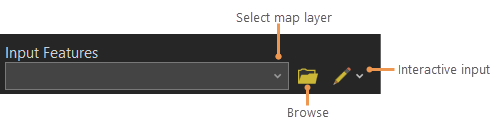
Для входных параметров, которые не основаны на данных, обычно указывается число, устанавливается отметка или выбираете вариант из списка.
Некоторые типы параметров, такие как множественные значения, географический экстент, выражение и карта полей, требуют дополнительных действий.
Выходной параметр – это чаще всего местоположение нового набора данных которые будут созданы инструментом. Для параметров выходного набора данных выходное местоположение и имя обычно задаются автоматически, но вы можете изменить путь к набору данных или перейти к нему с помощью кнопки обзора  . Выходное местоположение, которое задается автоматически, основывается на текущей или временной рабочей области.
. Выходное местоположение, которое задается автоматически, основывается на текущей или временной рабочей области.
Сбросить настройки параметров
Чтобы восстановить для инструмента значение параметра по умолчанию, выполните следующие действия:
- Откройте инструмент.
Параметры инструментов и параметры среды отображаются на панели Геообработка
- Откройте меню Запустить в нижней части панели Геообработка.
- Выберите Сбросить параметры.
Параметры среды
Вы можете изменить дополнительные опции, влияющие на инструмент, на вкладке Параметры среды. Все настройки параметров среды геообработки являются дополнительными. На вкладке Параметры среды отображаются только те параметры среды, которые применимы к открытому инструменту.
Опции параметров среды, заданные на вкладке Параметры среды, применяются к текущему запуску инструмента. Если вы откроете инструмент из истории геообработки, настройки параметров среды сохранятся; в противном случае параметры среды будут иметь значения по умолчанию. Чтобы применить одни и те же параметры среды ко всей геообработке, выполняемой в проекте, щелкните Просмотр > Геообработка > Параметры среды и задайте их в окне Параметры среды.
Более подробно о параметрах среды геообработки
Примечание:
Вкладка Параметры среды может не отображаться, если инструмент открывается в плавающем окне с помощью кнопки на ленте или команды пользовательского интерфейса. При необходимости задайте параметры среды проекта в окне Параметры среды, описанном выше, чтобы применить их.
Запуск инструмента
Вы можете использовать инструменты геообработки для анализа и управления данными в проекте. Чтобы запустить инструмент, выполните следующее:
- Откройте инструмент.
Параметры инструментов и параметры среды отображаются на панели Геообработка.
- Заполните параметры инструмента и параметры среды.
- Щелкните кнопку Запустить
 внизу панели Геообработка.
внизу панели Геообработка.
Запуск инструмента по расписанию
Чтобы запланировать запуск инструмента на более позднюю дату и время, выполните следующие действия:
- Откройте инструмент.
- Откройте меню Запустить и нажмите Расписание.
Появится всплывающее окно Расписание.
- Введите имя задачи и время, когда вы хотите запустить инструмент.
Дополнительные сведения о запуске инструментов геообработки по расписанию
Используйте опцию Скопировать команду Python
Чтобы скопировать фрагмент команды Python, который можно использовать в Python для запуска инструмента с текущими заданными параметрами инструмента и параметрами средами, выполните следующие действия:
- Откройте меню Запустить.
- Выберите Скопировать команду Python.
Команда помещается в буфер обмена.
- Вставьте команду в окно Python, блокнот или другой интерфейс Python.
Примечание:
Инструмент не обязательно должен был запускаться ранее, чтобы скопировать фрагмент команды Python. Однако перед использованием опции Скопировать команду Python необходимо указать требуемые значения параметров.
Команды Python также можно копировать из записей истории геообработки.
Выполнение и сообщения
Во время запуска инструмента отображается индикатор с процентом выполнения инструмента и доступной кнопкой отмены процесса.
Наведите указатель мыши на индикатор выполнения, чтобы отобразить всплывающее окно, содержащее такую информацию о запущенном инструменте, как сообщения, время запуска и настройки инструмента. Либо щелкните Просмотреть детали, чтобы получить доступ к той же информации в отдельном окне, или щелкните Открыть историю, чтобы открыть историю геообработки проекта.
После завершения работы инструмента все выходные слои добавляются на карту, а индикатор выполнения отображает значок и сообщение, указывающие на статус инструмента.
| Значок | Состояние |
|---|---|
 | Инструмент успешно завершил работу. |
 | Инструмент выполнен с предупреждениями. Щелкните Просмотреть детали или наведите курсор на значок предупреждения |
 | Ошибка выполнении инструмента. Щелкните Просмотреть детали или наведите курсор на значок ошибки |
После завершения работы инструмента нажмите кнопку Назад  в верхней части панели Геообработка, чтобы вернуться на последнюю просмотренную страницу.
в верхней части панели Геообработка, чтобы вернуться на последнюю просмотренную страницу.
Геообработка и основные потоки приложения
Инструмент обычно запускается в фоновом потоке, выделенном на геообработку. Это позволит приложению и карте быть доступными для других задач при выполнении инструмента, что особенно важно при запуске вами инструмента, который выполняется долго. В нескольких случаях инструмент не запускается в потоке геообработки, что приводит к тому, что он запускается в основном потоке приложения и блокирует приложение на время работы инструмента. В этой ситуации до окончания выполнения инструмента другие задачи будет выполнить невозможно. В следующих случаях приложение будет заблокировано до окончания работы инструмента:
- Запуск инструмента в окне Python.
- Запуск инструмента в надстройке ArcGIS AllSource может заблокировать приложение в зависимости от методов и свойств инструментов, заданных в надстройке.
- Запуск инструмента при наличии ожидающих изменений.
- Интерактивный Запуск модели в ModelBuilder.
- Запуск инструмента из плавающего окна, открытого с помощью кнопки на ленте или команды интерфейса может заблокировать приложение в зависимости от методов и свойств инструментов, заданных кнопкой или создателем команды.
История и последние инструменты
Если инструмент был запущен на панели Геообработка или в окне Python, то в истории геообработки проекта добавляется запись с подробными сведениями о том, когда был запущен инструмент, какие настройки использовались, успешно ли завершился инструмент, а также любая информация, предупреждение, или сообщения об ошибках.
Вкладка Избранное панели Геообработка включает раздел Последние со списком последних запущенных инструментов.
Примечание:
Если один из инструментов, которые вы недавно запускали, является избранным, этот инструмент не дублируется в разделе Последние.
Открытие и запуск нескольких инструментов
Вы можете открыть несколько инструментов, просмотреть список открытых инструментов и переключаться между ними на панели Геообработка. Чтобы открыть несколько инструментов, должен быть открыт хотя бы один инструмент перед открытием дополнительных инструментов.
- Нажмите кнопку Добавить
 в правом верхнем углу панели Геообработка, чтобы открыть меню со списком всех открытых инструментов.
в правом верхнем углу панели Геообработка, чтобы открыть меню со списком всех открытых инструментов. - Выберите Открыть другой инструмент.
На панели Геообработка откроется предыдущая страница, а название первого открытого инструмента добавится в список открытых. Все изменения предыдущего инструмента сохраняются и загружаются при повторном открытии инструмента из этого меню.
- Найдите или выберите инструмент и откройте его.
- Нажмите кнопку Добавить
 в правом верхнем углу панели Геообработка.
в правом верхнем углу панели Геообработка.
Вы можете переключаться между открытыми инструментами, не влияя на ход выполнения, поскольку параметры инструмента и настройки среды сохраняются, пока инструмент остается в списке открытых инструментов.
Когда вы запускаете несколько инструментов, они добавляются в очередь запускаемых инструментов в истории геообработки. Если вы пытаетесь запустить инструмент во время работы другого инструмента, второй инструмент остается в состоянии ожидания до тех пор, пока первый инструмент не завершит работу, после чего ожидающий инструмент начнет работу автоматически.